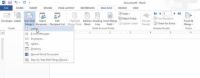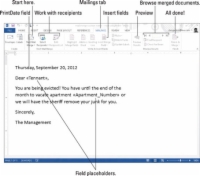„Word 2013“ laiškų suliejimas dažniausiai yra standartinis, erzinantis laiškas. Kad ir kaip tai erzintų, žinoti, kaip ją sukurti, pravers. Štai kaip jūs pradedate kelionę:
1 Pradėkite naują, tuščią dokumentą.
Tai galite padaryti naudodami juostelę arba tiesiog paspauskite Ctrl + N. Bet kuriuo atveju gausite tą patį ekraną.
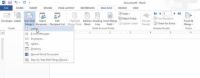
2 Skirtuke Laiškai, grupėje Pradėti laiškų suliejimą pasirinkite Pradėti laiškų suliejimą → Laiškai.
Tai suteiks jums reikiamą formatą.
3 Įveskite raidę.
Rašote tik bendras raidės dalis, tekstą, kuris nesikeičia kiekvienai spausdinamai kopijai.
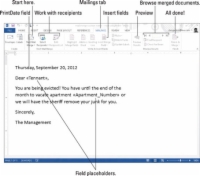
4 Įveskite reikalingus laukus VISomis didžiosiomis raidėmis.
Tekstą, kurį norite pakeisti arba tinkinti savo dokumente, įveskite VISomis didžiosiomis raidėmis. Naudokite trumpus, aprašomus terminus.
Į dokumentą galite įterpti lauką PrintDate. Tokiu būdu spausdinant ant visų dokumentų yra šios dienos data.
5 Išsaugokite pagrindinį dokumentą.
Jei jau išsaugojote dokumentą jį rašydami, duokite sau slapuką.
Sukūrę laišką, kitas veiksmas yra sukurti arba naudoti gavėjų sąrašą.